Viele Menschen auf der ganzen Welt hören Musik über verschiedene Streaming-Plattformen, und eine der beliebtesten ist Spotify. Spotify verfügt über mehr als 4 Milliarden Wiedergabelisten und 80 Millionen Songs und ist aufgrund seiner Musikqualität, seines Abonnements und anderer Funktionen, die das Nutzererlebnis fördern, sehr beliebt. Damit konkurriert Spotify mit Apple Music, dem wichtigsten Musik-Streaming-Dienst für das iPhone.
Wissen Sie als iPhone-Benutzer, wie man Songs auf Spotify auf dem iPhone herunterladen kann? Wenn Sie Spotify-Downloads auf dem iPhone erhalten möchten, lesen Sie bitte weiter. Dieser Artikel wird die effektiven Möglichkeiten zum Herunterladen von Spotify Musik auf iPhone, ob Sie Spotify Premium abonnieren oder nicht.
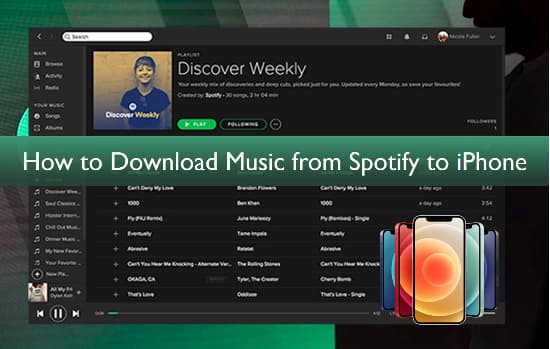
Teil 1. Wie man Songs auf Spotify auf dem iPhone ohne Premium herunterladen kann
Egal, ob Sie ein Premium- oder ein kostenloses Konto haben, Sie können Spotify-Songs mit Hilfe eines Spotify-Download-Tools herunterladen. Um Ihnen Zeit zu sparen, haben wir den besten und professionellsten AudFree Spotify Music Downloader ausgewählt. Er dient dazu, Spotify-Songs, -Alben, -Wiedergabelisten, -Podcasts und mehr lokal auf Ihren Computer herunterzuladen. Dann können Sie einfach Spotify Musik auf das iPhone übertragen, um sie offline zu hören.
Dieses zuverlässige Tool wandelt auch Spotify in MP3, M4A, M4B, AAC, FLAC und WAV ohne Qualitätsverlust um. Mit High-Tech-Konvertierung Fähigkeiten, führt es Batch-Konvertierung von Spotify Songs mit 5X schneller Geschwindigkeit, spart eine Menge Zeit warten. Außerdem werden ID3-Tags und Metadaten-Informationen in Spotify-Downloads für ein besseres Hörerlebnis auf dem iPhone gut erhalten.
AudFree Spotify Music Downloader

- Spotify-Songs, -Alben, -Playlisten und -Podcasts ohne Premium herunterladen
- Konvertieren Sie Spotify in gängige Formate wie MP3, FLAC, M4A, usw.
- Beibehaltung der ursprünglichen Musikqualität und der ID3-Metadaten
- 5X schnellere Geschwindigkeit zum lokalen Herunterladen von Spotify-Songs
Wie man lokale Spotify-Dateien ohne Premium herunterladen kann
- Schritt 1Wählen Sie Spotify-Songs für AudFree SpoDable
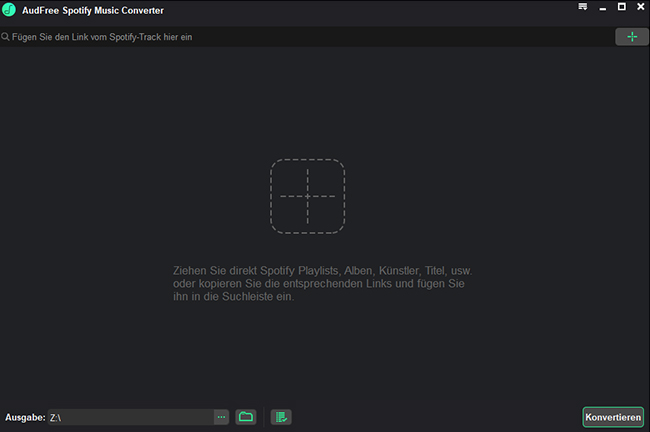
- Öffnen Sie AudFree Spotify Music Converter auf Ihrem Computer und melden Sie sich bei Ihrem Spotify-Konto in der Spotify-App an. Suchen Sie nach dem Lied oder der Wiedergabeliste, die Sie herunterladen möchten, und ziehen Sie sie per Drag & Drop in einen leeren Bereich des Konverters. Oder kopieren Sie den Link des Songs auf Spotify und fügen Sie ihn in die Suchoption ein, und drücken Sie dann auf die Schaltfläche Hinzufügen.
- Schritt 2Spotify-Ausgabeformat für das iPhone festlegen

- Klicken Sie auf Menü > Einstellungen und wechseln Sie zur Konvertierungsleiste. Wählen Sie das Ausgabeformat Ihrer Spotify-Musik als MP3, WAV, FLAC, usw. Alternativ haben Sie die Möglichkeit, weitere Einstellungen zur Verbesserung der Spotify-Audioqualität vorzunehmen, z. B. Kanäle, Bitrate und Abtastrate.
- Schritt 3Songs auf Spotify ohne Premium herunterladen

- Klicken Sie auf das Symbol "Konvertieren" und der Spotify-Song wird automatisch heruntergeladen. Sie können den Speicherort der Spotify-Songs auf Ihrem Computer lokal überprüfen, indem Sie auf die Option "Konvertiert" klicken. Dann können Sie Spotify-Musik für immer behalten und auf Ihr iPhone oder ein anderes gewünschtes Gerät übertragen, um sie offline zu genießen.
Übertragen von Spotify-Musik-Downloads auf das iPhone
Sobald die Spotify-Songs in ein normales Audioformat umgewandelt wurden, können Sie lokale Dateien auf das iPhone übertragen und herunterladen. Wenn Sie Windows verwenden, können Sie Spotify-Musik direkt mit iTunes auf das iPhone synchronisieren. Wenn Sie einen Mac verwenden, können Sie den Finder zum Synchronisieren verwenden. Im Folgenden erfahren Sie, wie Sie Spotify-Songs als Dateien auf dem iPhone speichern können.
Mit Finder synchronisieren
Schritt 1. Starten Sie das Finder-Fenster.
Schritt 2. Verbinden Sie Ihr iPhone-Gerät mit einem USB-Kabel mit Ihrem Computer.
Schritt 3. Nachdem Ihr iPhone in der Seitenleiste des Fensters angezeigt wird, klicken Sie auf das Symbol.
Schritt 4. Gehen Sie zur Option Musik und klicken Sie auf das Kontrollkästchen neben "Musik mit dem iPhone synchronisieren".
Schritt 5. Tippen Sie auf die Option "Ausgewählte Künstler, Alben, Genres und Wiedergabelisten" und wählen Sie dann Ihren Lieblingssong von Spotify aus.
Schritt 6. Klicken Sie auf die Schaltfläche "Übernehmen" in der unteren rechten Ecke des Fensters.
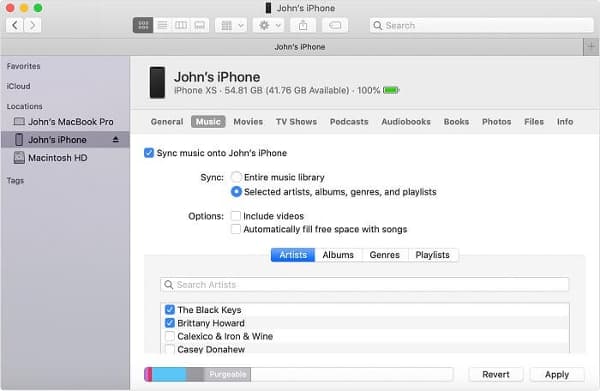
Mit iTunes synchronisieren
Schritt 1. Starten Sie das iTunes-Fenster.
Schritt 2. Verbinden Sie Ihr iPhone über ein USB-Kabel mit Ihrem Computer.
Schritt 3. Wählen Sie die Option "Gerät" in der oberen linken Ecke des iTunes-Fensters und klicken Sie auf den Abschnitt "Musik".
Schritt 4. Aktivieren Sie das Kontrollkästchen neben dem Reiter "Musik synchronisieren".
Schritt 5. Wählen Sie den Spotify-Song, den Sie synchronisieren möchten, aus der Option "Ausgewählte Wiedergabelisten, Künstler, Alben und Genres" aus.
Schritt 6. Am unteren Rand des Fensters auf der rechten Seite sehen Sie die Schaltfläche "Übernehmen". Klicken Sie darauf, um den gewünschten Titel zu synchronisieren.
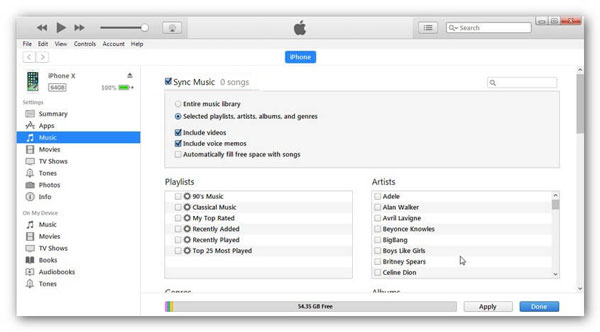
Teil 2. So laden Sie Songs auf Spotify auf dem iPhone mit Premium herunter
Wie Sie vielleicht wissen, ist die Download-Funktion ein Privileg für Spotify Premium-Nutzer. Wenn Sie ein Premium-Konto haben, können Sie Spotify-Songs auf dem iPhone für die Offline-Wiedergabe herunterladen, wann immer Sie wollen. Folgen Sie dem einfachen Prozess, um Spotify-Downloads auf dem iPhone zu erhalten.
Schritt 1. Öffnen Sie die Spotify-Anwendung auf Ihrem Gerät.
Schritt 2. Melden Sie sich mit Ihren Spotify Premium-Kontodaten an.
Schritt 3. Suchen Sie über die Bibliothek oder die Suchoption nach den Liedern oder Wiedergabelisten, die Sie herunterladen möchten.
Schritt 4. Klicken Sie auf den nach unten zeigenden Pfeil, um den Download zu starten, nachdem Sie den Song oder die Wiedergabeliste geöffnet haben. Ein grüner Indikator zeigt Ihnen an, ob der Download abgeschlossen ist.
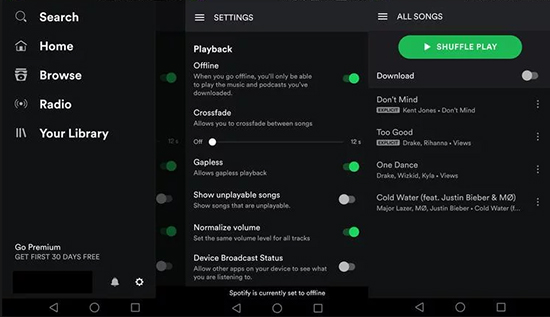
Teil 3. Wie man kostenlos Musik von Spotify auf das iPhone lädt
Viele Spotify-Nutzer mit kostenlosen Konten haben sich schon immer über ständige Unterbrechungen wie Werbung und die Unmöglichkeit, Songs herunterzuladen, beschwert. Glücklicherweise ist es dank des technologischen Fortschritts möglich, mit AudFree Spotify Music Converter Spotify-Songs ohne Premium-Abonnement herunterzuladen. Alternativ können Sie auch Shortcuts oder Telegram verwenden, um Spotify-Musik kostenlos auf das iPhone herunterzuladen.
Wie man mit Telegram Musik von Spotify auf das iPhone lädt
Telegram ist ein Cloud-basierter Instant-Messaging- und Voice-over-IP-Dienst zum Herunterladen von Musik von Spotify, Deezer, SoundCloud und YouTube. Mit dem Telegram Spotify Downloader kannst du deine Lieblingstitel von Spotify mit deinem iPhone abgleichen und als MP3 herunterladen.
Schritt 1. Kopiere den Link zu der Spotify-Musik, die du herunterladen möchtest.
Schritt 2. Starten Sie Telegram, suchen Sie nach "Telegram Spotify bot" und klicken Sie auf die Option "Start" in den Suchergebnissen.
Schritt 3. Fügen Sie den Link zu dem Spotify-Song in die Chat-Leiste ein und klicken Sie auf die Schaltfläche "Senden".
Schritt 4. Tippen Sie auf das Download-Symbol, um die Spotify-Musik-Downloads auf Ihrem iPhone zu speichern.
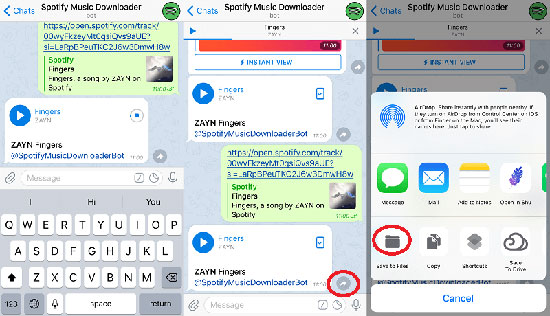
Wie man mit Shortcuts Musik von Spotify auf das iPhone bekommt
Shortcuts ist eine aktualisierte Version von Workflow für iPhone, die einen Spotify Album Downloader bietet. Er kann die Online-Datenbank durchsuchen, um die Spotify-Musik zu finden, die Sie suchen. Diese Methode verhindert jedoch, dass Sie mehr als 30 Spotify-Songs herunterladen können. Befolgen Sie diese einfachen Schritte, um Spotify mit iOS Shortcuts als MP3 herunterzuladen.
Schritt 1. Öffnen Sie die Spotify-App auf Ihrem iPhone und kopieren Sie den Link zu dem gewünschten Spotify-Album.
Schritt 2. Starten Sie Shortcuts und suchen Sie den Spotify Album Downloader.
Schritt 3. Füge den Spotify-Link in das Tool ein und wähle den Song aus, den du herunterladen möchtest.
Schritt 4. Klicken Sie auf die Schaltfläche "OK", um Songs von Spotify auf das iPhone herunterzuladen.
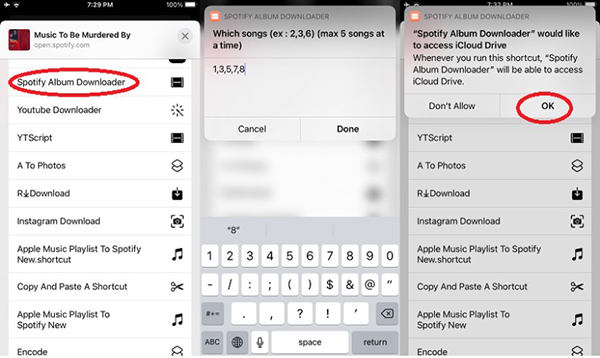
Teil 4. FAQs zum Spotify Download iPhone
F1. Wo werden die Spotify-Downloads auf dem iPhone gespeichert?
Bitte navigieren Sie zu Ihrer Spotify-Bibliothek und aktivieren Sie den Filter, um alle heruntergeladenen Spotify-Songs auf Ihrem iPhone zu finden.
F2. Wie kann ich Spotify als Standard-Musikplayer auf dem iPhone einrichten?
Schritt 1. Stellen Sie sicher, dass auf Ihrem iPhone-Gerät iOS 15 oder höher läuft.
Schritt 2. Sagen Sie etwas wie "Hey Siri, spiel etwas Musik", um Siri zu aktivieren.
Schritt 3. Wählen Sie Spotify aus der Liste der Musik-Apps aus und erlauben Sie Siri dann, auf Ihre Spotify-Daten zuzugreifen.
Schritt 4. Auf diese Weise werden alle nachfolgenden Musikanfragen standardmäßig an Spotify auf dem iPhone weitergeleitet.
F3. Wie kann ich auf dem iPhone einen Klingelton von Spotify erstellen?
Sie müssen ein Drittanbieter-Tool wie AudFree Spotify Music Converter verwenden, um alle Spotify-Songs in ein iPhone-kompatibles Format zu konvertieren. Danach ist es einfach, Klingeltöne von Spotify auf dem iPhone zu erstellen.
Part 5. Conclusion
Listening to music is now easy on iPhone, whether you're a Spotify Premium or free user. With the introduction of the AudFree Spotify Music Converter, you can download songs on Spotify without Premium on iPhone. Also, the launch of Telegram and Shortcuts allows iPhone users to enjoy offline Spotify songs for free. Now you can get Spotify downloads on iPhone without any problems.
Apr 5, 2023 9:14 AM
Gepostet von Charles Davis zu Spotify Tips












